안녕하세요!
저번에 갤럭시 버즈를 사고 후기를 올렸었는데요
오늘은 버즈를 노트북에 페어링 하는 방법을 알려드리려고해요
왜냐면 제가 처음 연결할때 애먹었거든요
여튼 빨리 알려 드리겠습니다
시작하기에 앞서 버즈를 다른 기기와 연결해놓지 마시고
이어버드도 케이스에 넣고 케이스를 닫아주세요
1. 노트북에서 블루투스 설정에 들어간다.
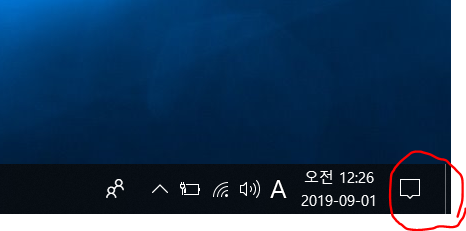
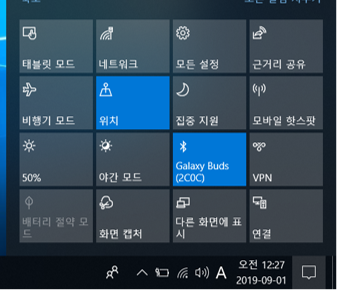
윈도우 오른쪽 하단에 있는 빨간 동그라미 부분을 누르고
저는 이미 버즈가 연결이 되어있지만...
저 블루투스 칸에서 마우스 오른쪽을 클릭하면 설정으로 들어갈 수 있어요
2. 디바이스 추가를 누른다

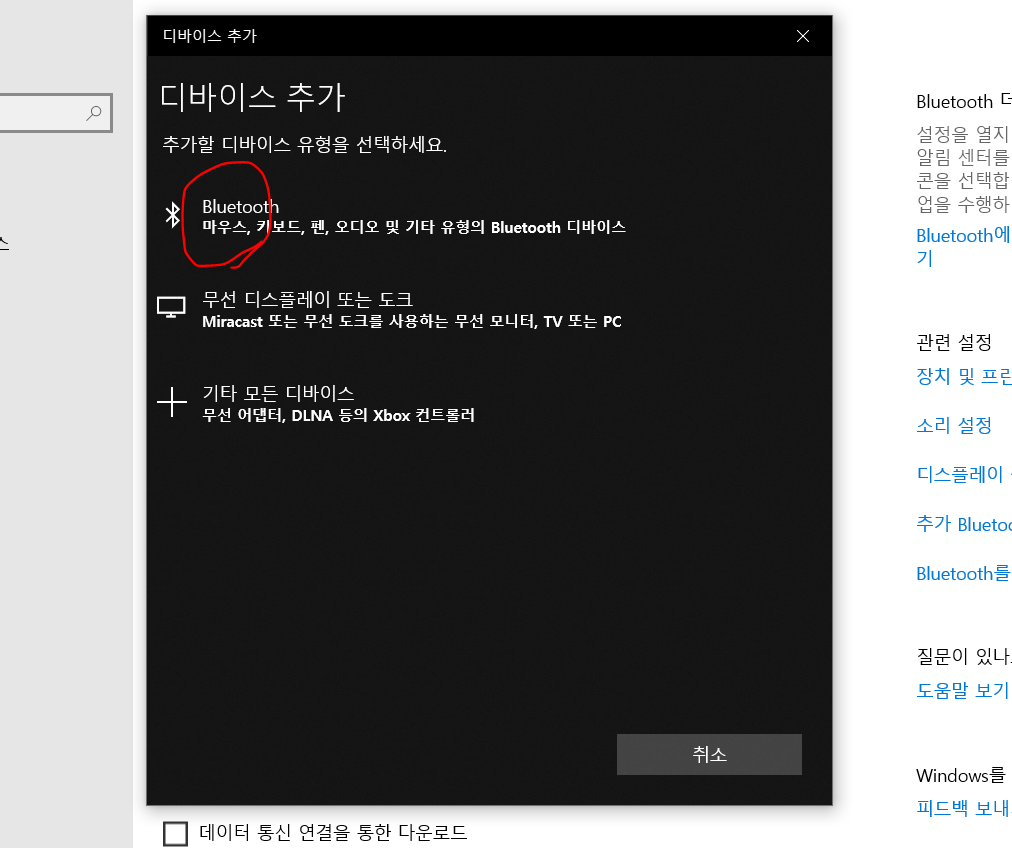
표시한 부분들을 클릭해주세요
3. 버즈 케이스를 열고 페어링 한다.

이 화면이 떠 있을때 버즈 케이스를 열고
이어버드를 귀에 꽂아주세요!
그리고 터치패드 양쪽을 길게 눌러주세요
그러면 뚜웅~ 뚜웅~ 하는 페어링음이 들리고 아래 사진처럼 버즈가 탐색돼요!
페어링 음이 들리기 전에 버즈가 뜨기도 해요
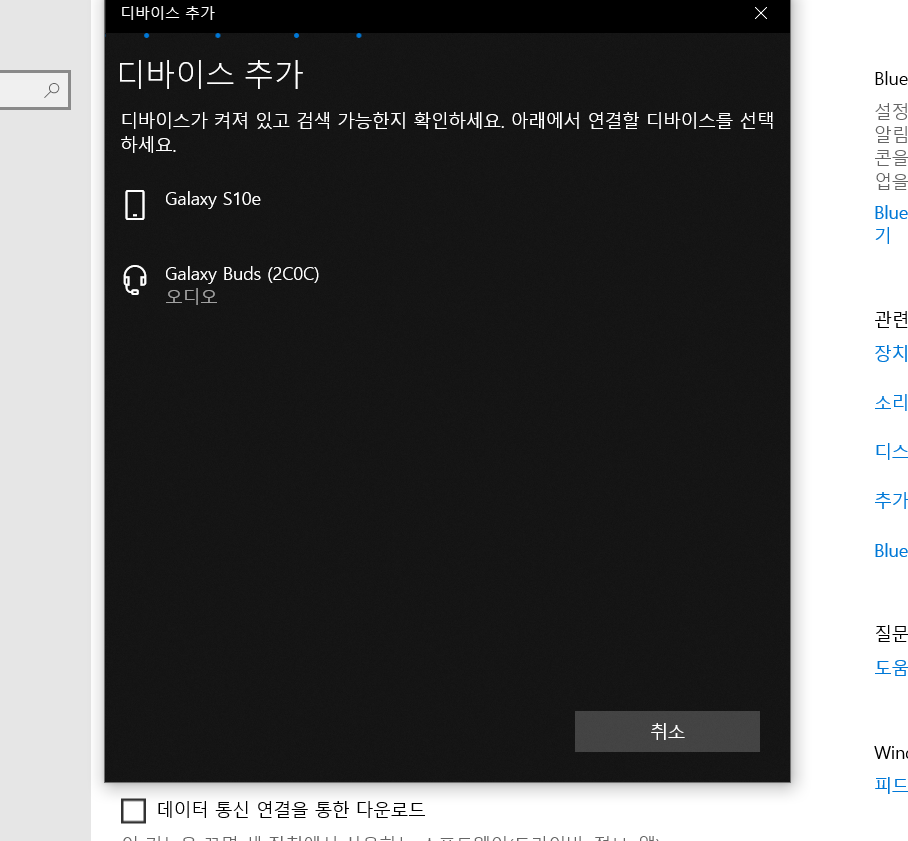
Galaxy Buds가 쓰여있는 부분을 누르면 완전히 연결됩니다
혹시 노트북으로도 버즈의 배터리 잔량을 확인 하고 싶으시면
https://www.samsung.com/sec/support/model/SM-R170NZWAKOO/#spec
갤럭시 버즈 | Samsung 대한민국 고객지원
갤럭시 버즈. Solution & Tips, 매뉴얼 & 다운로드, 문의하기. Samsung 대한민국 고객지원
www.samsung.com
이 링크에 들어가서

이 링크에 들어가서 자기 노트북에 맞는 운영체제로 어플리케이션을 깔아보세요!
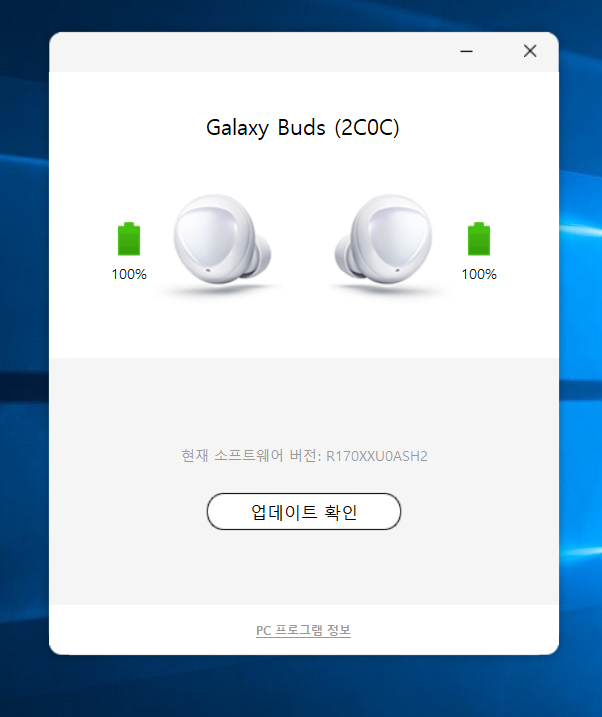
이렇게 확인 가능하답니다
쓰고나서 보니까 별 내용도 없는걸 특별한 내용 처럼 주저리주저리 써놨네요
다들 버즈 연결해서 간지나게 쓰셨으면 좋겠네요
시끄러운 카페나 버스안에서 갤럭시 버즈만 끼고 노래 안듣고 있어도 차음성이 좋아서 너무 만족스럽네요
제가 소음에 민감한 편이라 버스 같은 공공장소에 있을때
무조건 이어폰을 끼거나 가끔은 귀마개를 낄때도 있어요ㅎ...
저 같은 사람은 에어팟보단 버즈 쓰는게 정말 최고....
갑자기 버즈 리뷰를 써놨네... 넵 머 그렇습니다 이 글을 보시는 분은 이미 버즈를 사용하시는 분 이겠군요
+에어팟 프로가 나온후로... 그것이 탐이나기 시작하네요
'제품리뷰' 카테고리의 다른 글
| [아이패드 7세대 리뷰] 아이패드 7세대 & 애플펜슬 대학생 공부용으로 구입 / 왜 사지 말라는거지? (0) | 2020.07.27 |
|---|---|
| 갤럭시 버즈 실버(오로라 글로우) 언박싱, 실물 후기 (0) | 2019.08.29 |
| 디클 클릭북 D14U 가성비 노트북/디클노트북/대학생 노트북 (1) | 2019.08.26 |